Премахни Search.myquickconverter.com вирус (Инструкции за премахване) - авг. 2017 актуализация
Упътване за премахване на Search.myquickconverter.com вируси
Какво е Вирусът Search.myquickconverter.com?
Какво представлява My Quick Converter и защо трябва да избягвате тази съмнителна търсачка
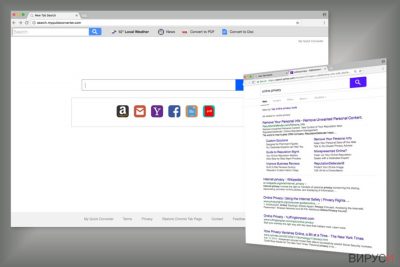
Search.myquickconverter.com е браузър-похитител, който се представя за легитимна търсачка. Тази потенциално нежелана програма (PUP) е разработена от Polarity Technologies Ltd и може да похищава Google Chrome, Mozilla Firefox, Internet Explorer, Safari и други популярни търсачки.
Обикновено това приложение се разпространява в пакет с програмата My Quick Converter. И все пак, може да попадне в системата с помощта и на друг безплатен софтуер. След инсталацията може да модифицира регистрите на Windows, преките пътища на браузъра и да причини други нежелани промени, като:
- Да зададе myquickconverter.com или search.myquickconverter.com за търсачка по подразбиране или/и начална страница;
- Да блокира достъпа на потребителите до други търсачки от началната страница на браузъра;
- Да пренасочва към съмнителни уеб страници;
- Да предоставя голямо количество онлайн реклами;
- Да проследява лична и не-лична информация.
Ако потърсите онлайн рецензии за My Quick Converter, може да откриете, че потребителите се оплакват от всички по-горе описани проблеми. Освен това, потребителите съобщават, че и премахването на похитителя също е проблем. В действителност изследванията показват, че тази потенциално нежелана програма е така проектирана, че да прави системни промени или да инсталира помощни елементи в браузъра, които да я предпазят от деинсталиране и да я задържат по-дълго в засегнатото устройство.
След похищението, потребителите ще открият, че за тяхна начална страница е зададена myquickconverter. Въпреки че това е изненадващо, търсачка изглежда надеждна и безопасна за използване. Има бърз достъп до Amazon, Gmail, Yahoo, Facebook и уеб страници, които позволяват конвертирането на Word или PDF файлове. И все пак, ако не се интересувате от това и искате да се отървете от този инструмент, може да се сблъскате с някои проблеми.
Ако мислите, че е достатъчно да премахнете my quick converter от настройките на засегнатия браузър, грешите. След като изтриете неговия URL адрес, той ще се появи отново след като рестартирате компютъра си. За да премахнете напълно похитителя, трябва да проверите цялата система и да потърсите съмнителни записи, които може да са били инсталирани.
Трябва да деинсталирате my quick converter веднага след като се появи в браузъра ви. Ако го оставите, той може да ви доведе редица проблеми свързани със сърфирането и може да изложи поверителността и сигурността на компютъра ви на опасност. Както по-рано споменахме, похитителят може да показва търговско съдържание, за да печели от онлайн рекламата.
Въпреки че така нареченият вирус Search.myquickconverter.com пренасочва търсенията към Yahoo, не е добра идея да се доверявате на този инструмент. Той може да показва натрапващи се и подвеждащи онлайн реклами, които могат да ви подведат до потенциално опасни уеб страници.
Проблемът е, че разработчиците не обръщат внимание на съдържанието, което промотират и какви заплахи могат да се крият зад целевата страница. Затова лесно може да свършите на сайтове, които са създадени за разпространение на зловреден софтуер или за придобиване на чувствителна информация. Ето защо, трябва да се отървете от my quick converter, за да не станете евентуална жертва на кибер престъпление.
За бързо и лесно премахване на Search.myquickconverter.com ви препоръчваме да използвате професионална програма против зловреден софтуер като FortectIntego. Тя ще ви помогне да откриете съмнителните компоненти в системата и да ги изтриете от там за няколко минути. В противен случай може да ви отнеме много време да направите това ръчно.
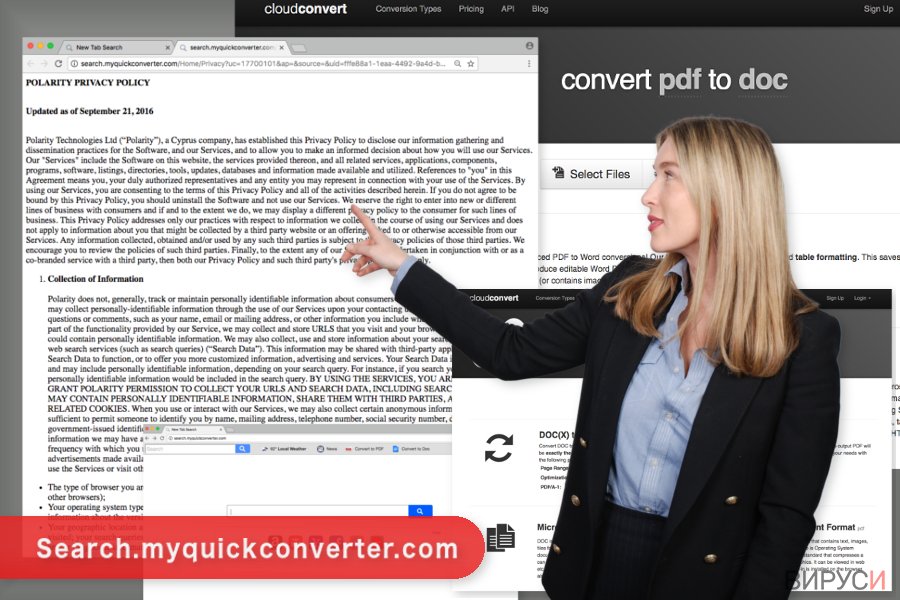
Проблеми с проследяването и споделянето на информацията
Декларацията за поверителност разкрива, че Search.myquickconverter.com събира лична и не-лична информация. Затова може да проследява IP адреси, технически данни за браузъра и операционната ви система, история на търсене и навици, имейл, домашен адрес и др. Няма нужда да казваме, че събирането на тази информация може да доведе до проблеми с поверителността.
Което е по-лошо, събраната информация може да бъде споделяна с трети лица, партньори и рекламни мрежи. Обикновено тази информация е необходима за създаването и показването на целеви реклами. И все пак, ако събраната информация попадне в ръцете на престъпници, може да станете жертва както на онлайн, така и на реално престъпление.
Няма нужда да казваме, че проблемите свързани с онлайн поверителността са една от основните причини, поради които трябва да изтриете тази кибер заплаха от компютъра си. Както по-рано споменахме, може да го направите с помощта на програма за сигурност. Ако не искате да използвате допълнителен софтуер, в края на статията ще намерите инструкции как сами да изтриете my quick converter.
Стратегията за групиране (бандлинг) помага за разпространението на вируса и похищението на уеб браузъри тихомълком.
Вече споменахме, че браузър-похитителят обикновено се разпространява чрез програмата My Quick Converter. След като инсталирате тази програма, на началната ви страница и търсачката по подразбиране автоматично се задава непознат домейн.
Това потенциално нежелано приложение може да се разпространява и с помощта на безплатен софтуер и шеъруер. Може да бъде добавено като „допълнителен компонент за изтегляне“ и да се промъкне незабелязано в системата, ако изберете неподходящи инсталационни настройки. Никога не инсталирайте програми с Бързи/Базови настройки, защото те не показват софтуера на трети лица, а обикновено го инсталират по подразбиране.
За да избегнете нахлуването на потенциално нежелани програми в системата, трябва да избирате Разширени/Потребителски настройки и да махате всички предварително поставени отметки на записи и съгласия да направите непознат инструмент за търсене търсачка по подразбиране.
И все пак, ако направите грешка и началната ви страница е вече похитена, не се колебайте, а премахнете вируса Search.myquickconverter.com. Представили сме всички възможни заплахи, които може да се появяват, ако не предприемете никакви мерки и не се погрижите за кибер инфекцията.
Как да се отървем от my quick converter
Най-накрая стигаме до най-важната част на статията, в която ще обясним как да премахнете my quick converter. Тази потенциално нежелана програма е досадна и може да се окаже малко трудна за деинсталиране. И все пак, можем да ви гарантираме, че с подходящи инструменти и търпение всичко е възможно.
Премахването на Search.myquickconverter.com може да се извърши ръчно или автоматично. И двата метода са ефикасни, но автоматичният вариант е по-лесен и по-бърз. Всичко, което трябва да направите, е да сканирате компютъра с надеждна програма против зловреден софтуер и да я оставите да изтрие всички компоненти свързани с похитителя.
Ръчното премахване изисква да откриете браузър похитителя и да го изтриете заедно с всичките му компоненти от компютъра и уеб браузърите. Дадените по-долу инструкции ще ви помогнат да премахнете напълно Search.myquickconverter.com. Но трябва да ги спазвате внимателно.
Може да премахнете, нанесените от вируса щети, като използвате FortectIntego. SpyHunter 5Combo Cleaner и Malwarebytes са подходящи за откриване на потенциално нежелани програми и вируси, заедно с всичките им файлове и записи в регистрите, които са свързани с тях.
Упътване за ръчно премахване на Search.myquickconverter.com вируси
Деинсталиране от Windows
Вирусът Search.myquickconverter.com може да е попаднал в системата като неизвестна програма. Затова проверете списъка с програмите си и деинсталирайте всички съмнителни записи от там. Потърсете My Quick Converter и други програми с издател Polarity Technologies.
За да премахнете Вирусът Search.myquickconverter.com от устройства с Windows 10/8, следвайте дадените по-долу стъпки:
- Въведете Control Panel (Контролен панел) в полето за търсене на Windows и натиснете Enter или кликнете върху резултатите от търсенето.
- В Programs/Програми, изберете Uninstall a program/Деинсталиране на програма.

- От списъка открийте записите свързани с Вирусът Search.myquickconverter.com (или всякакви други инсталирани наскоро съмнителни програми).
- Кликнете с десния бутон на мишката върху приложението и изберете Uninstall/Деинсталиране.
- Ако се появи User Account Control/Управление на потребителски профили натиснете Yes/Да.
- Изчакайте да се финализира деинсталацията и натиснете OK.

Ако използвате Windows 7/XP, използвайте следните инструкции:
- Кликнете върху старт менюто Windows Start > Control Panel/Контролен панел разположен в десния прозорец (ако използвате Windows XP, кликнете върху Add/Remove Programs/Добавяне/премахване на програма).
- В Контролния панел, изберете Programs/Програми > Uninstall a program/Деинсталиране на програма.

- Изберете нежеланото приложение като кликнете върху него веднъж.
- В горния край натиснете Uninstall/Change/Деинсталиране/Промяна.
- В прозореца за потвърждение, изберете Yes/Да.
- Натиснете OK след като процеса по премахване бъде финализиран.
Премахване на Search.myquickconverter.com от Mac OS X система
Долните инструкции ще ви помогнат да изтриете от устройството си съмнителните приложения, които може да са отговорни за похищението на браузъра ви.
-
Ако използвате OS X, натиснете Go горе вляво и изберете Applications.

-
Изчакайте, докато видите папката Applications и гледайте за Search.myquickconverter.com или други съмнителни програми. Сега натиснете дясно копче на всяко подобно въведение и изберете Move to Trash.

Нулиране на настройките на MS Edge/Chromium Edge
След похищението на Search.myquickconverter.com, трябва да премахнете съмнителните разширения и да нулирате Microsoft Edge. Долните инструкции ще ви покажат как.
Изтриване на нежелани разширения от МS Edge:
- Натиснете Меню/Menu (трите хоризонтални точки в горния десен ъгъл на прозореца на браузъра) и изберете Разширения/Extensions.
- От списъка изберете разширението и кликнете върху иконата със зъбно колело.
- Кликнете върху Деинсталиране/Uninstall най-отдолу.

Изчистете бисквитките и данните от сърфиране:
- Кликнете върху Меню/Menu (трите хоризонтални точки в горния десен ъгъл на прозореца на браузъра) и изберете Поверителност и сигурност/Privacy & security.
- В раздела Изтриване на данните за сърфиране/Clear browsing data, натиснете бутона Изберете какво да изчистите/Choose what to clear.
- Изберете всичко (с изключение на пароли, въпреки че може да искате да включите също и разрешителни за медии, ако е приложимо) и натиснете Изтриване/Clear.

Възстановете настройките за нов раздел и начална страница:
- Кликнете върху иконата на менюто и изберете Настройки/Settings.
- След това намерете раздел При стартиране/On startup.
- Натиснете Деактивирай/Disable в случай че откриете съмнителен домейн.
Ако горният метод не сработи, нулирайте настройките на MS Edge по следния начин:
- Натиснете Ctrl + Shift + Esc, за да отворите Мениджъра на задачите/Task Manager.
- Натиснете стрелката Повече информация/More details в дъното на прозореца.
- Изберете раздел Информация/Details.
- Сега скролнете надолу и намерете всички записи, които съдържат Microsoft Edge в името си. Кликвате с десен бутон на всеки един от тях и избирате Край на задачата/End Task, за да прекъснете работата на MS Edge.

Ако този начин не успее да ви помогне, ще трябва да използвате разширения метод за нулиране настройките на Edge. Не забравяйте, че преди това трябва да архивирате данните си.
- В компютъра си намерете следната папка: C:\\Users\\%username%\\AppData\\Local\\Packages\\Microsoft.MicrosoftEdge_8wekyb3d8bbwe.
- Натиснете Ctrl + A на клавиатурата, за да изберете всички папки.
- Кликнете с десен бутон върху тях и изберете Изтриване/Delete

- Сега кликнете с десен бутон на мишката върху Start бутона и изберете Windows PowerShell (Admin).
- Когато се отвори новия прозорец, копирайте и поставете следната команда и след това натиснете Enter:
Get-AppXPackage -AllUsers -Name Microsoft.MicrosoftEdge | Foreach {Add-AppxPackage -DisableDevelopmentMode -Register “$($_.InstallLocation)\\AppXManifest.xml” -Verbose

Инструкции за базиран на Chromium Edge
Изтрийте разширенията от MS Edge (Chromium):
- Отворете Edge и изберете Настройки/Settings > Extensions/Разширения.
- Изтрийте нежеланите разширения като натиснете Премахване/Remove.

Изчистване на кеша и данните за сайта:
- Отворете Меню/Menu и отидете в Настройки/Settings.
- Изберете Поверителност и услуги/Privacy and services.
- Под Изчистване на данните за сърфирането/Clear browsing data, натиснете Изберете какво да изчистите/Choose what to clear.
- Под Времеви диапазон/Time range, изберете През цялото време/All time.
- Изберете Почистване сега/Clear now.

Нулиране на настройките на базиран на Chromium MS Edge:
- Отворете Меню/Menu и изберете Настройки/Settings.
- От лявата страна изберете Нулиране на настройките/Reset settings.
- Изберете Възстановяване на настройките до стойностите им по подразбиране/Restore settings to their default values.
- Потвърдете с Възстанови/Reset.

Нулиране на настройките на Mozilla Firefox
От списъка с разширения на Firefox трябва да премахнете My Quick Converter и други съмнителни записи. След като направите това, нулирайте браузъра, за да изтриете проследяващите бисквитки.
Премахване на опасни разширения:
- Отворете браузъра Mozilla Firefox и кликнете върху Menu/Меню (три хоризонтални линии в горния десен ъгъл на прозореца).
- Изберете Add-ons/Добавки.
- Тук изберете плъгини, които са свързани с Вирусът Search.myquickconverter.com и натиснете Remove/Премахване.

Нулирайте началната страница:
- Кликнете върху трите хоризонтални линии в горния десен ъгъл, за да се отвори менюто.
- Изберете Options/Опции.
- В опциите Home/начална страница, въведете предпочитан от вас сайт, който ще се отваря всеки път, когато отворите Mozilla Firefox.
Изчистете бисквитките и данните за уеб страницата:
- Натиснете Menu/Меню и изберете Options/Опции.
- Отидете в раздел Privacy & Security/Поверителност и сигурност.
- Скролнете надолу докато откриете Cookies and Site Data/Бисквитки и данни за уеб страницата.
- Натиснете Clear Data/Изчистване на данните…
- Изберете Cookies and Site Data/Бисквитки и данни за уеб страницата, както и Cached Web Content/Кеширано уеб съдържание и натиснете Clear/Изчистване.

Нулиране на настройките на Mozilla Firefox
В случай че Вирусът Search.myquickconverter.com не бъде премахнато след като сте изпълнили горните инструкции, нулирайте настройките на Mozilla Firefox:
- Отворете браузъра Mozilla Firefox и натиснете Menu/Меню.
- Отидете в Help/Помощ и след това изберете Troubleshooting Information/Информация за разрешаване на проблеми.

- В раздела Give Firefox a tune up/Настройки на Firefox кликнете върху Refresh Firefox…/Опресняване на Firefox…
- След като се появи изскачащия прозорец, потвърдете действието като натиснете Refresh Firefox/Опресняване на Firefox – това трябва да финализира премахването на Вирусът Search.myquickconverter.com.

Нулиране на настройките на Google Chrome
Похитителят може да е попаднал в системата като разширение за браузър. Затова трябва да се уверите, че в Google Chrome не са се инсталирали никакви съмнителни приложения. Потърсете разширения или плъгини, разработени от Polarity Technologies.
Изтриване на зловредните разширения от Google Chrome:
- Отворете Google Chrome, кликнете върху Менюто/Menu (три вертикални точки в горния десен ъгъл) и изберете Още инструменти/More tools > /Разширения/Extensions.
- В новоотворения прозорец ще видите всички инсталирани разширения. Деинсталирайте всички съмнителни плъгини, които могат да имат връзка с Вирусът Search.myquickconverter.com като кликнете върху Премахване/Remove.

Изчистете кеш паметта и уеб данните от Chrome:
- Кликнете върху Меню/Menu и изберете и изберете Настройки/Settings.
- В раздела Поверителност и сигурност/Privacy and security, изберете Изчистване на данните за сърфирането/Clear browsing data.
- Изберете История на сърфиране, бисквитки и други данни за сайта/Browsing history, Cookies and other site data, както и Кеширани изображения/Cached images и файлове/files.
- Натиснете Изтриване на данни/Clear data.

Промяна на началната страница:
- Кликнете върху менюто и изберете Настройки/Settings.
- Потърсете съмнителен сайт като Вирусът Search.myquickconverter.com в раздела При стартиране/On startup.
- Кликнете върху Отваряне на специфична или няколко страници/Open a specific or set of pages и кликнете върху трите точки, за да се появи опцията Премахване/Remove.
Нулиране на настройките на Google Chrome:
Ако предните методи не са успели да ви помогнат, нулирайте настройките на Google Chrome, за да елиминирате всички компоненти на Вирусът Search.myquickconverter.com:
- Отворете Меню/Menu и изберете Настройки/Settings.
- В Настройки/Settings, скролвате надолу и кликвате върху Разширени/Advanced.
- Отново скролвате надолу и намирате раздела Нулиране и изчистване/ Reset and clean up.
- Сега натискате Възстановяване на настройките към първоначалното им състояние/Restore settings to their original defaults.
- Потвърдете с Нулиране на настройките/Reset settings за да финализирате премахването на Вирусът Search.myquickconverter.com.

Нулиране на настройките на Safari
За да премахнете напълно вируса, трябва да премахнете всички съмнителни разширения от Safari и да го нулирате.
Премахнете нежеланите разширения от Safari:
- Кликнете върху Safari > Preferences…/Предпочитания…
- В новия прозорец, изберете Extensions/Разширения.
- Изберете нежеланото приложение свързано с Вирусът Search.myquickconverter.com и изберете Uninstall/Деинсталирай.

Изчистете бисквитките и други данни за уеб страници от Safari:
- Кликнете Safari > Clear History…/Изчисти история
- От падащото меню под Clear/Изчисти, изберете all history/цялата история.
- Потвърдете с Clear History/Изчисти историята.

Нулирайте настройките на Safari, ако горните стъпки не са ви помогнали:
- Кликнете върхуSafari > Preferences…/Предпочитания…
- Отидете в раздел Advanced/Разширени.
- Поставете тикче на Show Develop menu/Показване на менюто за разработка в лентата с менюто.
- От лентата с менюто, кликнете Develop, и след това изберете Empty Caches/Изчисти кеш.

След изтриването на тази потенциално нежелана програма и поправянето на всеки един от браузърите Ви, препоръчваме да сканирате компютъра си с добра антивирусна. Това ще помогне да се отървете от регистърни следи от Search.myquickconverter.com и също така ще намери свързани паразити и възможни инфекции с малуер. За тази цел можете да използвате нашият най-добър малуер ремувър: FortectIntego, SpyHunter 5Combo Cleaner или Malwarebytes.
Препоръчано за Вас
Не позволявайте на правителството да ви шпионира
Правителствата имат много причини за проследяване на потребителски данни и шпиониране на гражданите, затова е добре да се замислите и да разберете повече за съмнителните практики за събиране на информация. За да избегнете нежелано проследяване или шпиониране, трябва да бъдете напълно анонимни в Интернет.
Може да изберете различно местоположение, когато сте онлайн и имате достъп до желани материали без ограничение на специфично съдържание. Може да се радвате на Интернет връзка без рискове да бъдете хакнати, като използвате VPN услугата Private Internet Access.
Управлявайте информацията, която може да бъде използвана от правителството или трети страни и сърфирайте в мрежата без да бъдете шпионирани. Дори да не участвате в някакви незаконни дейности или се доверявате на избора си на услуги и платформи, имайте едно наум за собствената си сигурност и вземете превантивни мерки като използвате VPN услуга.
Архивиране на файлове в случай на атака на зловреден софтуер
Компютърните потребители могат да понесат различни загуби, които се дължат на кибер инфекции или на техни собствени грешки. Софтуерни проблеми, причинени от зловреден софтуер или загуба на информация, дължаща се на криптиране, могат да доведат до различни последици за устройството ви или дори до непоправими щети. Когато разполагате с адекватни актуални резервни файлове лесно може да се възстановите след подобен инцидент и да се върнете към работата си.
Актуализациите на резервните файлове след всяка промяна в устройството са изключителни важни, за да може да се върнете на точното място, на което сте спрели работа, когато зловреден софтуер или друг проблем с устройството е причинило загуба на информация или е прекъснало работата ви.
Когато разполагате с предишна версия на важен документ или проект, може да избегнете чувството на безсилие и стреса. Доста е полезно в случай на изненадваща зловредна атака. Използвайте Data Recovery Pro за възстановяване на системата.























